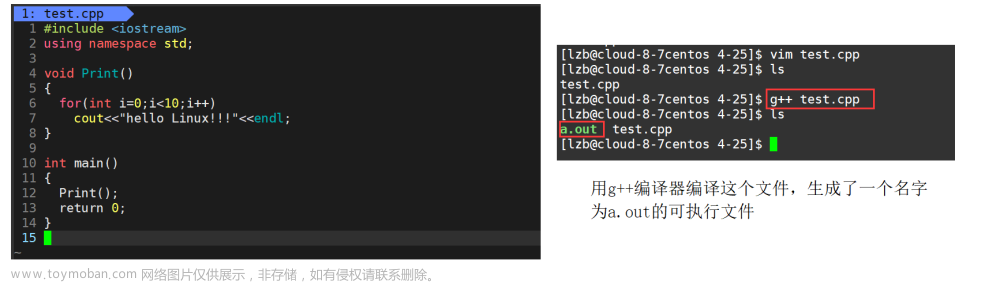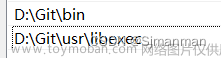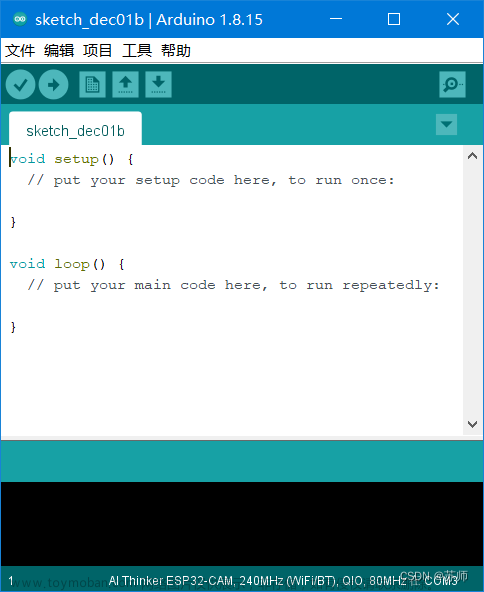🌱博客主页:青竹雾色间.
😘博客制作不易欢迎各位👍点赞+⭐收藏+➕关注

目录
前言
Pygame库概述
安装Pygame库
方法一、在pycharm内部直接安装
方法二、通过pip直接安装
验证安装
前言
Pygame是一个功能强大的Python游戏开发库,它提供了丰富的工具和函数,帮助开发者轻松创建2D游戏。本文博主将指导你如何安装Pygame库,迈出创建自己游戏的第一步。
Pygame库概述
在开始安装Pygame之前,让我们简要了解一下Pygame的重要性和用途。
Pygame是一个基于SDL(Simple DirectMedia Layer)开发的库,它为开发2D游戏提供了丰富的功能和工具。。
Pygame是一个用于开发视频游戏的Python库,它提供了一个简单的接口来处理图形、声音和输入。Pygame最初是由西班牙程序员Alexis Dussollier创建的,现在由一个全球性的开发者社区维护。
Pygame的主要特点包括:
-
跨平台支持:Pygame可以在多个操作系统上运行,包括Windows、Mac OS X、Linux等。
-
简单易用:Pygame提供了许多内置函数和类,可以轻松地创建游戏窗口、绘制图形、处理声音等。
-
丰富的文档和示例:Pygame有一个详细的文档和许多示例代码,可以帮助初学者快速入门。
-
活跃的社区:Pygame有一个活跃的开发者社区,可以在其中寻求帮助和分享经验。
使用Pygame库,开发者可以使用Python语言编写游戏逻辑和交互界面,并将其打包成可执行文件或Web应用程序。Pygame还支持多种编程语言,如C++、Java等,可以与其他库和框架集成使用。
首先需要安装Python编程语言。请确保您已经下载并安装了最新版本的Python。可以从官方Python网站下载适合操作系统的版本,并按照安装向导进行安装 (这里就不赘述了)
安装Pygame库
安装Python后,接下来是安装Pygame库。
方法一、在pycharm内部直接安装
1.点击设置

2.添加相关软件包
方法二、通过pip直接安装
pip --version 来判断是否已安装pip
如果你还未安装,则可以使用以下两种方法来安装:
1.Python附带了一个ensurepip模块,可以在Python环境中安装pip。cmd输入以下命令
py -m ensurepip --upgrade
2.还可以下载一个Python脚本,使用命令行引导逻辑来安装pip。
下载脚本 到你的Python文件夹下
win+cmd打开终端,切换至你脚本的目录
输入命令回车
py get-pip.py
Windows、Mac,Linux
a. 打开命令提示符(CMD)。
b. 运行以下命令安装Pygame:
pip install pygame
加快安装速度可以使用国内镜像源。
清华:https://pypi.tuna.tsinghua.edu.cn/simple
阿里云:http://mirrors.aliyun.com/pypi/simple/
中国科技大学 https://pypi.mirrors.ustc.edu.cn/simple/
华中理工大学:http://pypi.hustunique.com/
山东理工大学:http://pypi.sdutlinux.org/
豆瓣:http://pypi.douban.com/simple/
例:
pip install pygame -i https://pypi.tuna.tsinghua.edu.cn/simple
验证安装
安装完成后,您可以验证Pygame是否成功安装。创建一个简单的Python脚本,编写以下代码并保存为test.py文件:
import pygame
pygame.init()
# 创建一个窗口
win = pygame.display.set_mode((800, 600))
# 主循环
running = True
while running:
for event in pygame.event.get():
if event.type == pygame.QUIT:
running = False
# 退出Pygame
pygame.quit()
在命令提示符(或终端)中,导航到保存test.py文件的目录,并运行以下命令:文章来源:https://www.toymoban.com/news/detail-470676.html
python test.py如果一切顺利,你将看到一个空白窗口打开,并且在关闭窗口后程序会正常退出。这表示Pygame已经成功安装并且可以正常工作。文章来源地址https://www.toymoban.com/news/detail-470676.html
到了这里,关于安装Pygame库:在Python中创建游戏的第一步的文章就介绍完了。如果您还想了解更多内容,请在右上角搜索TOY模板网以前的文章或继续浏览下面的相关文章,希望大家以后多多支持TOY模板网!